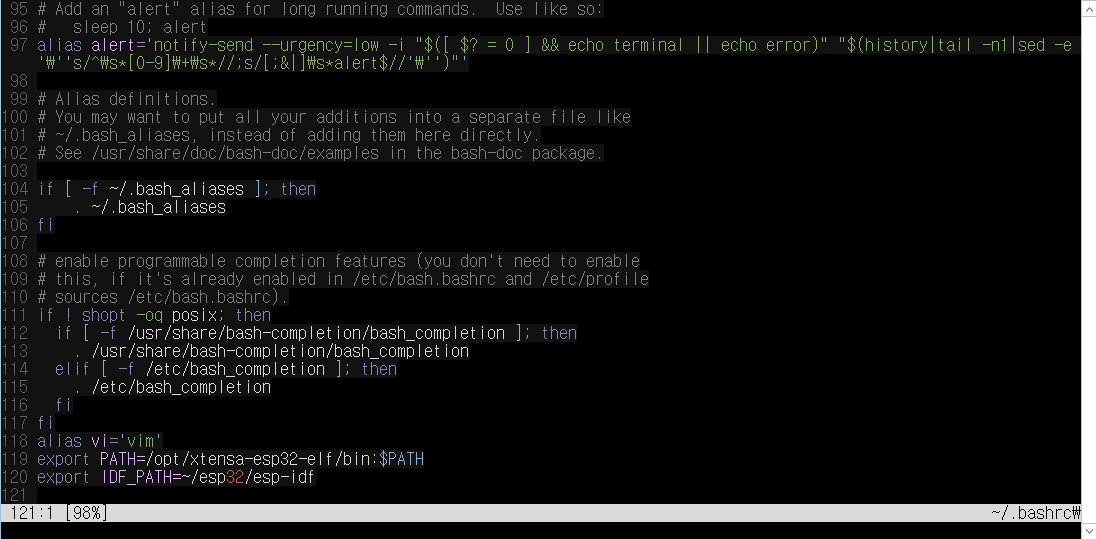ESP32 ESP-IDF 설정 포스팅입니다.
최근에 업데이트된 자료는 이 링크를 참고해주세요.
오늘은 연구실 컴퓨터에 ESP 기초 세팅을 했다.
WINDOWS 10 기반 시스템이다보니 우분투가 설치가 된다.
우분투를 설치하고 나서 Vim과 같은 기초 작업이 완료되었다고 가정하고
글을 작성한다.
1. ESP Toolchain 설치하기
bash 창에
wget https://dl.espressif.com/dl/xtensa-esp32-elf-linux64-1.22.0-73-ge28a011-5.2.0.tar.gz
를 입력한다.
다운로드가 끝나면
tar -xvf xtensa-esp32-elf-linux64-1.22.0-73-ge28a011-5.2.0.tar.gz
를 입력하고 압축을 해제한다.
해제가 끝나면 폴더를 /opt로 옮긴다.
sudo mv xtensa-esp32-elf /opt
2. ESP-IDF 설치하기
난 무조건 최신이 좋다.
더군다나 라이브러리 완성도 안된 ESP32는 더더욱 그렇다.
bash 창에
git clone https://github.com/espressif/esp-idf.git esp-idf-v2.1
를 입력해 esp-idf를 다운받는다.
아래의 명령어를 입력해 esp-idf-v2.1 폴더로 이동한다.
cd esp-idf-v2.1/
이 놈이 2.1 버전이 맞는지 검증하고, 업데이트한다. (순차적으로 명령할 것)
git checkout v2.1
git submodule update –init –recursive
업데이트가 끝나면, 이름을 esp-idf로 바꾼다.
mv -r -f esp-idf-v2.1/ esp-idf
자 그러면, 이제 export를 해야하는데, 부팅할 때마다 하기 엄청 귀찮다.
그래서, bashrc를 건드린다.
창에
vim ~/.bashrc
를 입력한다. 그러면 창이 넘어가면서 내부 내용을 보여준다.
맨 아래에 두 줄을 추가한다.
export PATH=/opt/xtensa-esp32-elf/bin:$PATH
export IDF_PATH=~/esp32/esp-idf
다 입력이 끝나면
:wq
를 입력해 저장하고 나온다.
다 끝나면 창에
source ~/.bashrc
를 입력한다. 그럼 적용이 됐을 것이다.
이제부터는 esp-idf 폴더에 있는 example을 뒤지건,
사용자의 프로젝트를 받는다.
cd 커맨드를 이용해 해당 프로젝트 폴더로 이동 후,
make menuconfig
를 입력하고 동작하는지를 확인한다.
끝!